Webszolgáltatások összekötőjének konfigurálási lehetőségei
Ez a cikk egy új webszolgáltatás-összekötő konfigurálásának vagy egy meglévő webszolgáltatás-összekötő módosításának lépéseit ismerteti Microsoft Identity Manager (MIM) szinkronizálási szolgáltatás felhasználói felületén keresztül.
Fontos
Töltse le és telepítse a Web Service Connectort , mielőtt megkísérli az ebben a cikkben ismertetett lépéseket.
A webszolgáltatás-összekötő konfigurálása a szinkronizálási szolgáltatásban
Új webszolgáltatás-összekötőt a Felügyeleti ügynök tervezőjével hozhat létre. Az összekötő létrehozása után több futtatási profilt is definiálhat a különböző feladatok elvégzéséhez. Meglévő összekötő konfigurálása során a felügyeletiügynök-tervező megfelelő lapjára kattintva módosíthatja a feladatokat. Kövesse az alábbi lépéseket egy új webszolgáltatás-összekötő konfigurálásához.
Nyissa meg Microsoft Identity Manager 2016 Szinkronizálási szolgáltatást. Az Eszközök menüben válassza a Felügyeleti ügynökök lehetőséget.
A Műveletek menüben válassza a Létrehozás lehetőséget. Megnyílik a Felügyeleti ügynök tervezője.
A Felügyeleti ügynök tervezőjében a Felügyeleti ügynök területen válassza a Webszolgáltatás (Microsoft) lehetőséget. Ezután válassza a Tovább gombot.
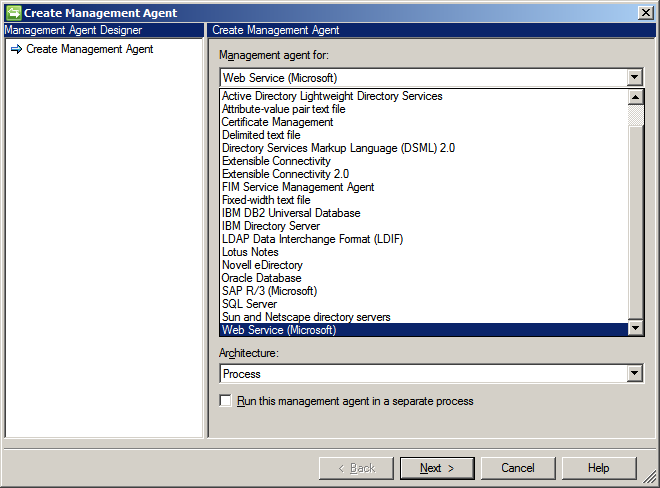
A Kapcsolat képernyőn válassza ki az alapértelmezett Web Service Connector-projektet. Adja meg a gazdagép és a port értékeit. Ezután válassza a Tovább gombot.
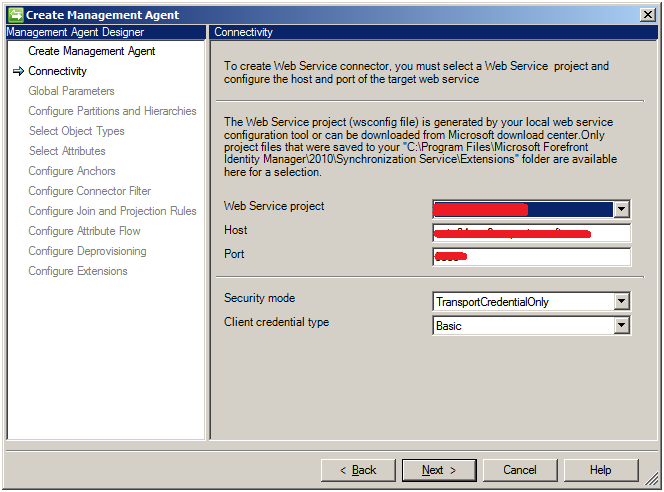
Adja meg a globális paramétereket. A gazdagéphez való csatlakozáshoz használja a webszolgáltatás Rendszergazda által beszerzett bejelentkezési hitelesítő adatokat. Ezután válassza a Tovább gombot.
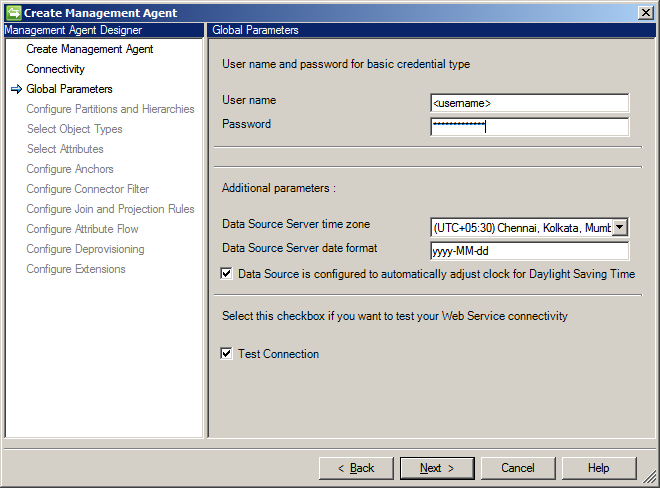
- Ha az adatforrás helye a nyári időszámítást figyeli meg, és az adatforrás úgy van konfigurálva, hogy automatikusan igazodjon a nyári időszámítás beállításaihoz, ellenőrizze, hogy az Adatforrás úgy van-e konfigurálva, hogy automatikusan állítsa be az órát a nyári időszámításhoz .
- Ha ebből az összekötőből szeretné aktiválni a tesztkapcsolati munkafolyamatot, ellenőrizze a Kapcsolat tesztelése lehetőséget.
A következő képernyőn válassza az alapértelmezett lehetőséget a Címtárpartíciók kiválasztása beállításnál. Ezután válassza a Tovább gombot.
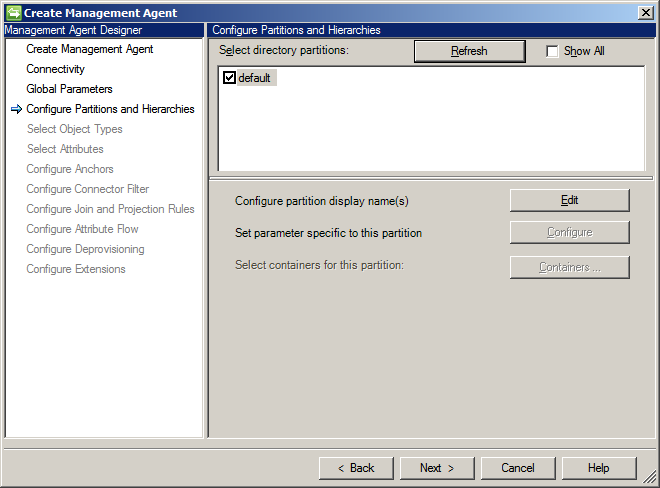
Az Objektumtípusok kiválasztása képernyőn válassza ki a használni kívánt objektumtípust. A Web Service Connector alapértelmezés szerint két objektumtípust támogat: az Alkalmazott és a Felhasználó objektumot. Ezután válassza a Tovább gombot.
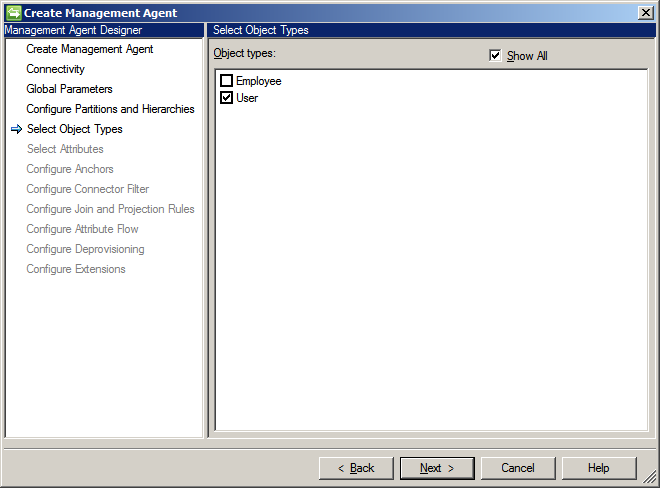
Az Attribútumok kiválasztása lapon válassza ki az összes kötelező attribútumot a kijelölt objektumokhoz és attribútumokhoz, amelyekkel dolgoznia kell. Ezután válassza a Tovább gombot.
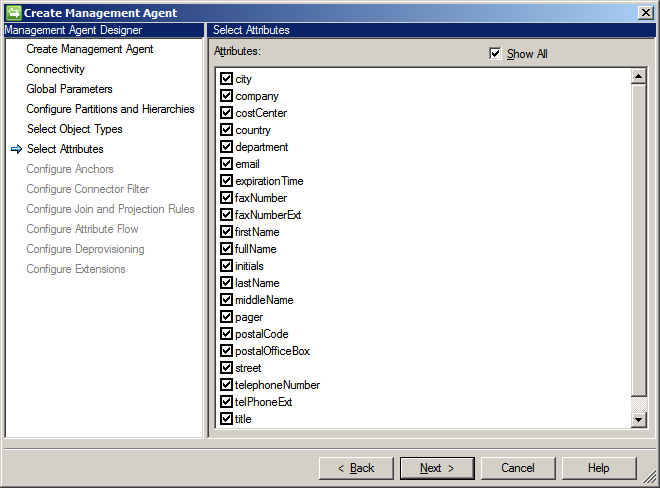
A Horgonyok konfigurálása lapon adja meg a horgonyattribútumokat. Ezután válassza a Tovább gombot.
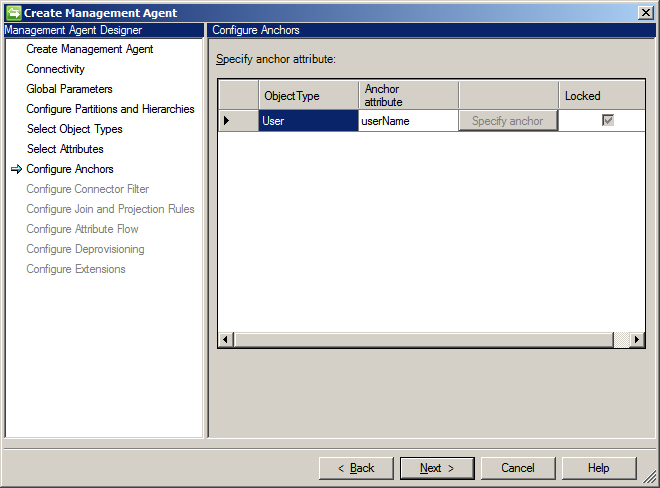
Az Összekötőszűrő konfigurálása lapon adja meg az Összekötőszűrőt. Ezután válassza a Tovább gombot.
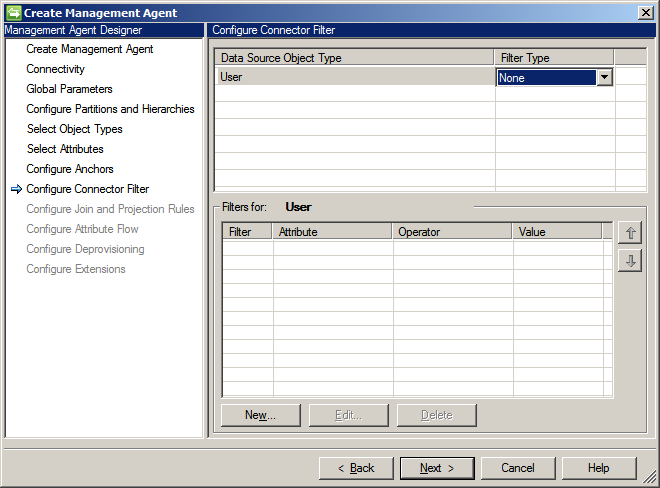
Az Illesztés és leképezési szabályok konfigurálása lapon adja meg az illesztés és a leképezés szabályait. Új illesztési szabályt és leképezési szabályt az Új illesztési szabály és az Új leképezési szabály lehetőséget választva hozhat létre. Ezután válassza a Tovább gombot.
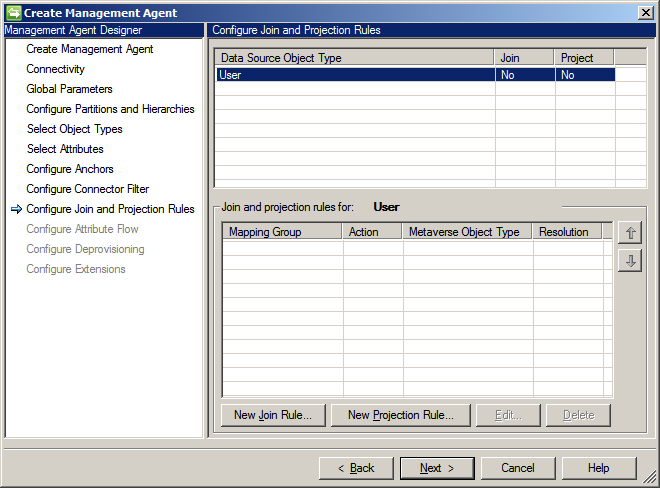
A következő lapon konfigurálja az attribútumfolyamatot. A kijelölt objektumtípusok attribútumaihoz meg kell adnia a leképezés típusát és a folyamat irányát . Ezután válassza a Tovább gombot.
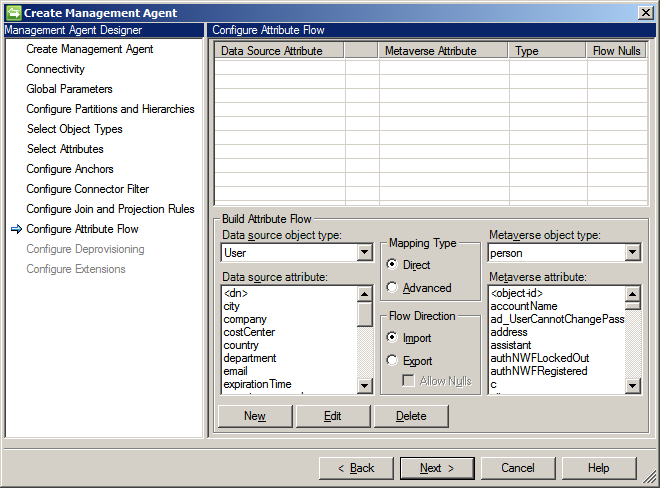
Adja meg az objektumokra alkalmazandó megszüntetés típusát. Ezután válassza a Tovább gombot.
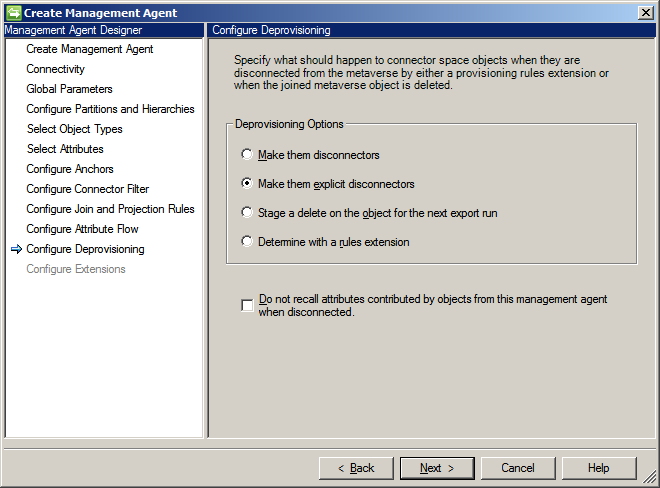
Importálási folyamat esetén a Bővítmények konfigurálása lap le van tiltva. Az Exportálási folyamatok bővítményeit úgy konfigurálhatja, hogy először kiválasztja a Speciális leképezési típust az Attribútumfolyam konfigurálása lapon.
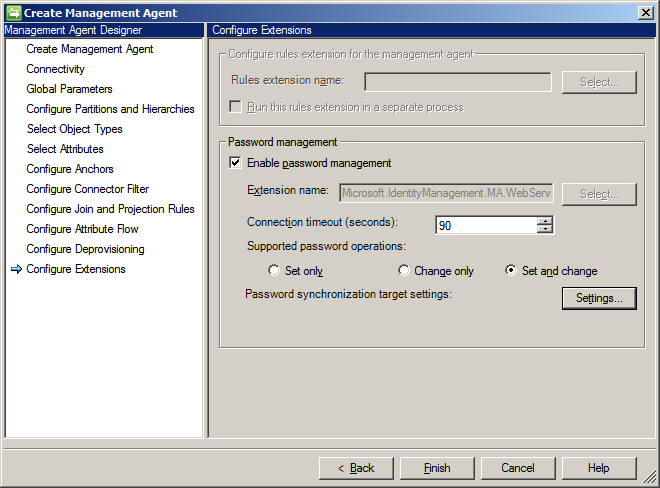
Kattintson a Finish (Befejezés) gombra.
Az összekötő most már konfigurálva van:
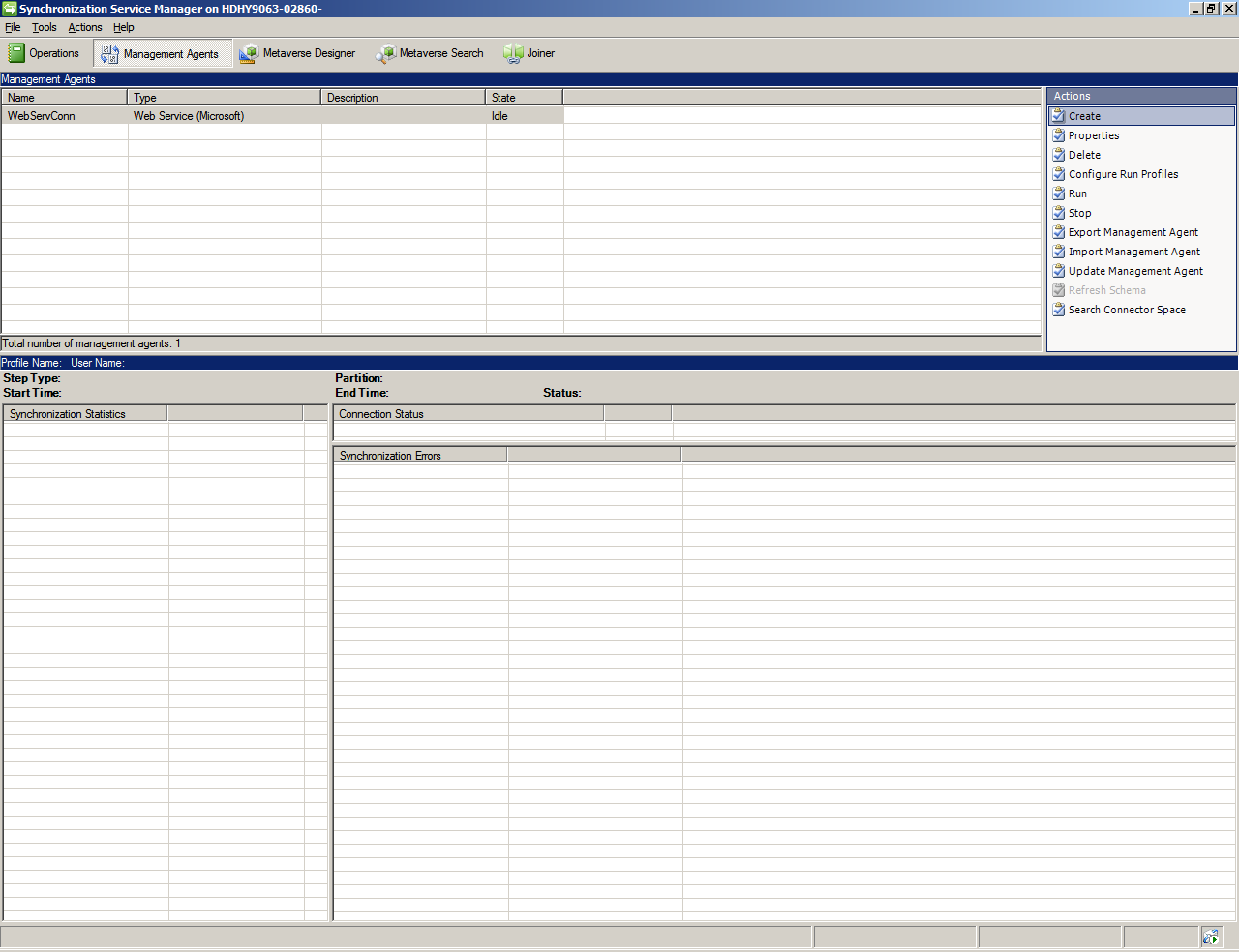
Az összekötő konfigurálása után a Futtatási profilok konfigurálása lehetőséget választva konfigurálhatja a futtatási profilokat.
További lépések
Tanúsítványalapú hitelesítés használata esetén további módosításra van szükség, miután a Webszolgáltatás-konfigurációs eszköz létrehoz egy WSConfig-fájlt, mielőtt a fájlt importálni lehetne egy Web Service Connector-projektbe a MIM Synchronization Service-ben.
Tanúsítványalapú hitelesítés engedélyezése:
- A projekt konfigurálása alapszintű hitelesítés használatára a webszolgáltatás-konfigurációs eszközben
- Hozzon létre egy másolatot a my_project.wsconfig fájlról, és nevezze át my_project.zip
- Nyissa meg ezt az archívumot, és módosítsa generated.config fájlt úgy, hogy az alapszintű hitelesítést tanúsítványalapú hitelesítésre cserélje le (az alábbi példa)
- Cserélje le generated.config fájlt my_project.zip, és nevezze át my_project_updated.wsconfig névre
- Válassza a my_project_updated.wsconfig lehetőséget, amikor felügyeleti ügynököt hoz létre a MIM szinkronizálási kiszolgálón
Keresse meg generated.config tanúsítványalapú hitelesítéssel rendelkező mintafájlt az alábbiakban:
<?xml version="1.0" encoding="utf-8"?>
<configuration>
<appSettings>
<add key="SoapAuthenticationType" value="Certificate"/>
</appSettings>
<system.serviceModel>
<bindings>
<wsHttpBinding>
<binding name="binding">
<security mode="Transport">
<transport clientCredentialType="Certificate"/>
</security>
</binding>
</wsHttpBinding>
</bindings>
<client>
<endpoint address="https://myserver.local.net:8011/sap/bc/srt/scs/sap/zsapconnect?sap-client=800"
binding="wsHttpBinding" bindingConfiguration="binding"
contract="SAPCONNECTOR.ZSAPConnect" name="binding"/>
</client>
<behaviors>
<endpointBehaviors>
<behavior name="endpointCredentialBehavior">
<clientCredentials>
<clientCertificate findValue="my.certificate.name.local.net"
storeLocation="LocalMachine"
storeName="My"
x509FindType="FindBySubjectName"/>
</clientCredentials>
</behavior>
</endpointBehaviors>
</behaviors>
</system.serviceModel>
</configuration>